
Innholdsfortegnelse:
- Forfatter John Day [email protected].
- Public 2024-01-30 11:25.
- Sist endret 2025-01-23 15:02.

Jeg har alltid ønsket å lage time -lapse -videoer, men jeg har ikke et kamera med intervallmålerfunksjon. Faktisk tror jeg ikke veldig mange kameraer kommer med en slik funksjon (spesielt ikke speilreflekskameraer). Så hva vil du gjøre hvis du vil lage time-lapse-videoer? Du kan kjøpe et kommersielt intervallometer (ja, ikke sant). Du kan sjekke ut noen instrukser som denne og lage en selv av elektroniske komponenter. Men hva om du ikke har tid/ferdigheter til å bygge en? Du vil bare ha noe raskt og billig. Vel, du kan faktisk bruke en vanlig TI -grafkalkulator (jeg vet ikke om noen videregående studenter uten en av disse) og koble den til et hvilket som helst kamera med en ekstern utløserkontakt. Det er ganske enkelt, og avhengig av kameraet ditt kan det ikke kreve elektronisk arbeid i det hele tatt.
Trinn 1: Nødvendige deler


Her er en liste over deler du trenger: En TI -grafkalkulator - jeg bruker TI -83+. Jeg har ikke testet koden min på noen annen modell, så jeg kan ikke garantere at den vil fungere. Kamera med fjernkontroll for utløser - jeg bruker Canon EOS Rebel. Denne har en 2,5 mm kontakt som du kan bruke til å koble til kalkulatoren. Hvis kameraet ikke har en 2,5 mm utløserkontakt, må du opprette en slags lenkkabel som kan koble de to sammen. kom med kalkulatoren din.
Trinn 2: Programmer kalkulatoren
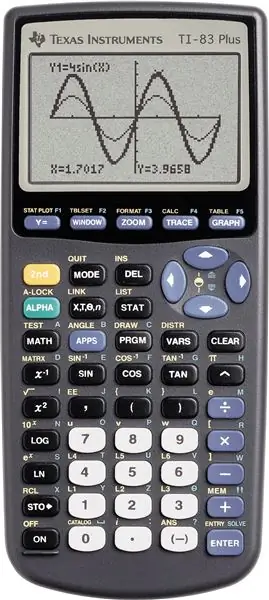
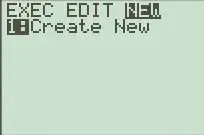
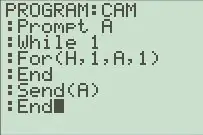
Avhengig av kalkulatoren din, kan denne prosessen være litt annerledes. Følgende retninger er for Ti-83+. Jeg skal prøve å få instruksjoner for forskjellige modeller, men jeg må også konvertere programmet til å fungere med dem også.
1) Slå på grafkalkulatoren (duh) 2) Trykk på PRGM -tasten 3) Trykk på høyre pil to ganger for å markere kategorien øverst med tittelen "Ny" 4) Trykk ENTER 5) Skriv inn et navn (jeg brukte "Kamera") 6) Du er nå klar til å sette inn følgende program. Funksjonene spør, mens, for og slutt kan bli funnet ved å trykke på PRGM -tasten igjen. Funksjonen Send må velges ved å trykke 2. -> 0 (katalog). Her er programmet:: Spør A: Mens 1: For (H, 1, A, 1): Slutt: Send (A): Slutt Dette er et veldig enkelt program. Jeg skrev en gang som holdt oversikt over hvor mange bilder som ble tatt, viste estimert gjenværende tid osv., Men det ser ut til at den tømmer for mye batterilevetid og av en eller annen grunn ble kalkulatoren faktisk redusert etter et visst antall bilder. Det kan fungere bedre hvis du skriver programmet på en PC i assembler, og deretter sender det til kalkulatoren, men du trenger en spesiell lenkkabel, og den typen beseirer poenget med denne instruerbare. Oppdatering: Koden ovenfor hevdes å fungere på både TI-83 og Ti-84 modeller. Takk LightShadow756 for at du sendte meg følgende kode forTi-89: (Program) kamera (bilder, forsinkelse) Prgm 0-> x Mens x <pics For y, 0, delay, 1 End For Prøv x+1-> x SendChat a Else ClrErr EndTry EndWhile EndPrgm (Sluttprogram)
Trinn 3: Opprett tilkoblingen


Dette trinnet bør være ganske enkelt avhengig av hva slags kamera du har. De fleste TI -kalkulatorer har en 2,5 mm lydkontakt som brukes til å koble to kalkulatorer sammen. Det viser seg at EOS -rebellen min bruker samme type jack, og det er ingen konvertering nødvendig.
Men hvis kameraet bruker en annen lydkabel, må du kanskje bruke en adapter. Enda verre, hvis den bruker en annen formkontakt, må du kanskje kjøpe eller lage en adapter (jeg vet at kameraer som canon 10D har utløserkontakter som er spesielt laget for dem, det er veldig vanskelig å finne denne typen kontakter).
Trinn 4: Sett opp skuddet ditt



Det er her moroa starter. Ikke koble til kalkulatoren ennå. Bestem deg for det første for hva du vil fotografere. Hvis du er utendørs, kan du prøve å gjøre dette på et tidspunkt der lysforholdene forblir ganske konstante. Prøv også å skyte vekk fra solen. Sett opp bildet ditt - Bruk et solid stativ og ikke zoome for stramt inn. Ikke glem at ting kan endres over lang tid. Fokus - Etter fokusering, bytt kameraet til manuell fokus, eller bruk en låsfokusfunksjon hvis kameraet har en. Dette trinnet er veldig viktig fordi kameraet ditt kan bestemme seg for å fokusere på noe annet i bildet hvis motivet beveger seg. Det vil ikke se veldig bra ut hvis fokuset raskt endrer seg i en video. Hvis du fotograferer himmelen og det ikke er skyer i rammen, vil ikke kameraet kunne fokusere på noe som helst. Det kan ikke ta et bilde i det hele tatt. Angi eksponeringen - Dette trinnet kan være enda mer avgjørende enn fokusstrinnet. Hvis kameraet har en manuell eksponeringsmodus eller en låseksponeringsmodus, er det veldig viktig at du bruker det. Som med fokus kan eksponeringen endre seg over tid, og det ser ikke bra ut i det hele tatt når videoen din blir lysere og mørkere veldig raskt. Sett kvalitet - Avhengig av kameraet og hvor mye oppløsning du vil ha, må du justere bildekvalitet. Canon rebellen min kan ta bilder opp til 6,3 megapiksler, men dette er veldig unødvendig hvis jeg skal lage en liten video å legge på youtube. Også, avhengig av datamaskinen din, vil det ta lang tid å åpne opp 200+ bilder tatt i høyeste kvalitet. Så, jeg reduserer vanligvis kvaliteten til den laveste innstillingen. Noen valgfrie trinn Slå av bildeanmeldelse - Hvis du vil spare batterilevetid ved ikke å ha LCD -skjermen på hver gang du tar et bilde, husk å slå på Slå av kameraets hvilemodus - Hvis du skal ta bilder med svært store forsinkelser i mellom, må du slå av hvilemodus for kameraet. (Dette tapper imidlertid batteriet raskere. Hvis du virkelig er bekymret for dette, kan du faktisk endre programmet for å "vekke" kalkulatoren før du prøver å ta et skudd. På denne måten kan du holde kalkulatoren i hvilemodus. tror dette er unødvendig).
Trinn 5: Ta bilder
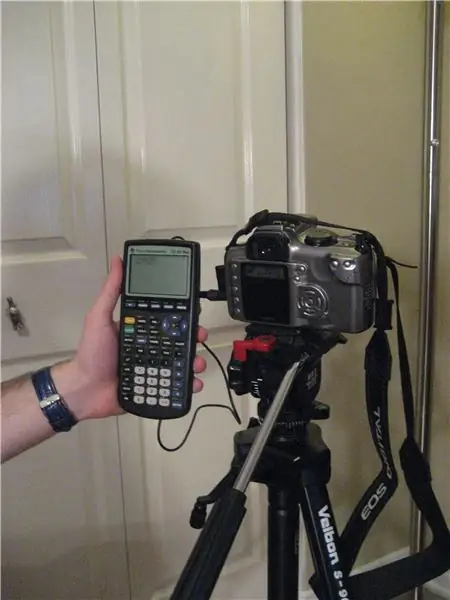
Denne delen er ganske enkel: Koble til kameraet og kalkulatoren - Bruk lenkkabelen fra del 3 for å koble de to Start programmet - Slå på kalkulatoren og trykk på PRGM -knappen. Finn programmet du laget på listen, og trykk enter. På skjermen skal du se meldingen "A =?". Skriv inn hvor lang tid du vil ha mellom bildene. Merk: dette er ikke tiden i sekunder. Jeg tror omtrent 100 av disse gjør et sekund, men dette kan endres avhengig av batterilevetid og kalkulatormodell. Hvis du ikke vil tenke på denne konverteringen hver gang, kan du legge til en liten kodebit i programmet for å gjøre det for deg. Trykk Enter - Kameraet bør begynne å snappe vekk! Len deg tilbake og slapp av og sørg for at ingenting eksploderer. Slå av programmet - Når du er ferdig med å skyte, kan du slå av programmet ved å trykke eller holde inne PÅ -knappen. Du vil se en melding som sier "ERR: BREAK". Bare merk Avslutt og trykk enter. Programmet stoppes nå og du kan slå av kalkulatoren. Hvis du vil starte programmet på nytt, er det bare å trykke ENTER igjen, du trenger ikke å gå til programdialogen igjen.
Trinn 6: Kompiler videoen
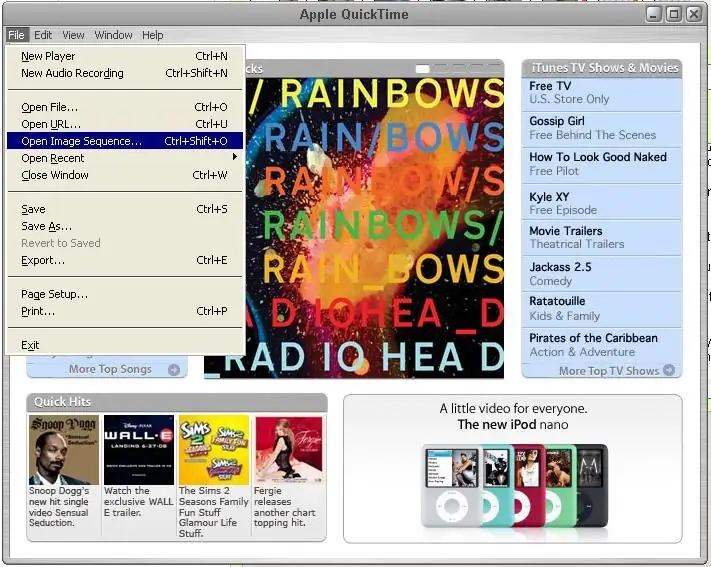
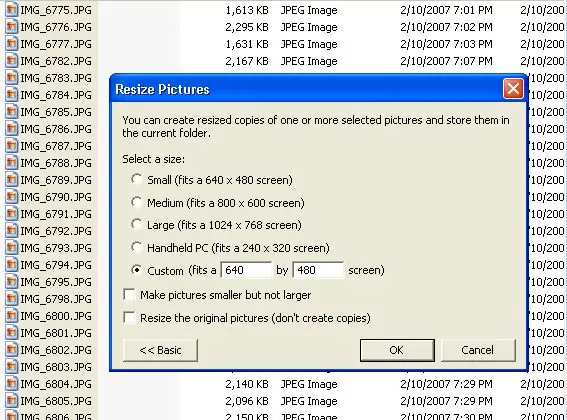
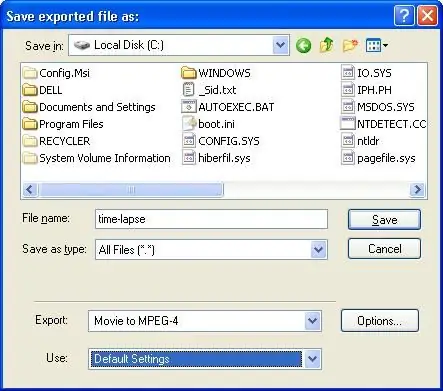
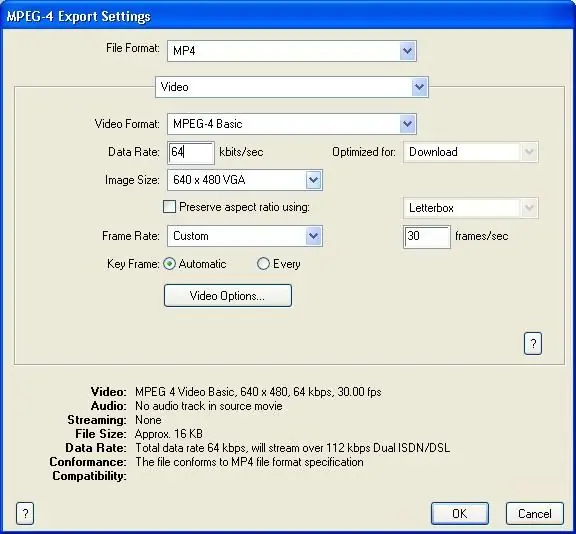
Nå som du har alle bildene dine, er alt du trenger å gjøre å sette dem sammen til en video. Det er mange måter du kan gjøre dette på. YouTube har en guide for å kompilere en video ved hjelp av Windows Movie Maker her. Det jeg ikke liker med dette er at du ikke enkelt kan endre frameraten av videoen din, så det endelige produktet vil se sakte og hakket ut. Personlig liker jeg å bruke QuickTime Pro fra Apple (så mye som jeg ikke gjør det) t liker Apple …) Først, kopier alle bildene til datamaskinens harddisk og legg dem i en mappe. Du vil sannsynligvis ønske å endre størrelsen på alle bildene dine på forhånd. Dette forhindrer at datamaskinen fryser hvis den prøver å åpne for mange store bilder med hurtig tid. Jeg foreslår at du bruker Windows XP PowerToys image resizer som du kan laste ned direkte her. Det er veldig enkelt å bruke, og du kan endre størrelsen på alle bildene dine på et blunk. Neste (hvis du bruker Quicktime Pro), gå til fil> Åpne bildesekvens. Velg det første bildet fra videoen, og trykk OK. Videoen din skal opprettes automatisk! Velg deretter Fil> Eksporter. Det er her du må spille med innstillingene. Hvis du vil laste opp videoen din til YouTube, foreslår jeg at du ser på denne siden. Hvis du vil at videoen din skal strømlinjeformes for Youtube, velger du "Film til MPEG-4" i eksportdialogboksen, klikker deretter på Alternativer-knappen for å endre flere alternativer rundt. Jeg har tatt med et bilde med noen innstillinger, men jeg er ikke veldig flink med videoting, så eksperimenter for å finne det som passer dine behov. Hvis du vil ha en video av høyere kvalitet, vil jeg foreslå AVI eller et Quicktime Movie -format, men nok en gang er jeg ikke veldig flink med dette, så vær så snill å eksperimentere. Hvis du ikke vil "kjøpe" Quicktime Pro, er det mange andre alternativer. Det er virkelig utenfor omfanget av denne instruerbare skjønt, så jeg lar det være opp til deg. Et raskt google -søk etter "Stop Motion -programvare" burde gi mange resultater. Jeg vil ikke gå mye mer inn på dette, da det vil variere sterkt avhengig av oppsettet ditt.
Trinn 7: Kos deg

Her er et par ferdige videoer jeg har laget med denne metoden. Det ville også være fint hvis noen som vet hvordan man programmerer senere modellkalkulatorer (Ti-84, 86 og 89) kan skrive noen programmer for å gjøre det samme. Jeg kunne sannsynligvis skrive programmene, men jeg ville ikke ha noen måte å teste det på. Ha det gøy!
Anbefalt:
Slå et gammelt telefonrøret inn i DJ -hodetelefoner !: 4 trinn

Sett et gammelt telefonrør i DJ -hodetelefoner !: Disse kule gamle telefonene er enkle å finne og billige å hente, vi fikk denne Brown Beauty hos den lokale Frelsesarmeen for $ 7 som var en fullstendig ripoff. Skam dere Frelsesarmeen. Hvis jeg var en ond rik, ville jeg shoppet hos deg? Uansett, disse gamle
Slå videospilleren inn i en RF- eller A/V -sender: 4 trinn

Gjør videospilleren til en RF- eller A/V -sender: Dette er ganske enkelt. Skyv en antenne på baksiden av utgangen til en videokamera. Og still inn TV -en din. Men denne metoden ser forferdelig ut og fungerer bare på omtrent 1 meter. Dette forhindrer ingen fra å stikke i en TV -forsterker. Det ville være ulovlig, men
Slå en kalkulator inn i en metalldetektor: 6 trinn

Gjør en kalkulator til en metalldetektor: Jeg oppdaget nylig en veldig kul metode ved å bruke noen få husholdningsartikler til å lage en hjemmelaget metalldetektor! Her er hvordan du lager din egen! Her er en lenke til videoen: http://www.youtube.com/watch?v=_G5HzeIl9cY
Hvordan gå inn i Ghetto Matrix (DIY Bullet Time): 14 trinn (med bilder)

Slik går du inn i Ghetto Matrix (DIY Bullet Time): Følgende er en veiledning om hvordan du bygger din egen billige, bærbare og hette-stil bullet time kamera rigg på billig og fly. Denne riggen ble designet av Graffiti Research Lab og regissør Dan the Man for å bruke i en hip-hop musikkvideo for unde
Knex Time-lapse Intervalometer: 7 trinn (med bilder)

Knex Time-lapse Intervalometer: Oppdatert 21. juli Jeg har lastet opp en mye bedre video av en ferdig timelapse. Den viser fullmånen stige opp gjennom skyer. Fanget med 10 sekunders intervall. Jeg måtte endre størrelsen på videoen for å gjøre filstørrelsen overkommelig. Har du noen gang sett den gangen
